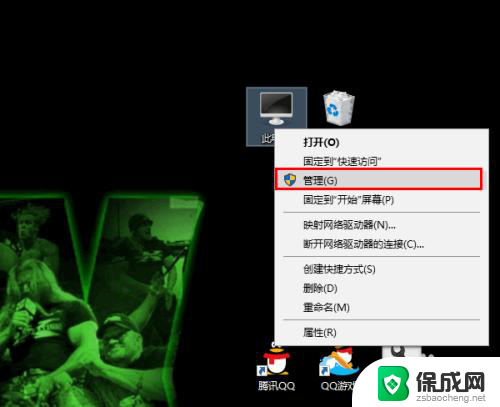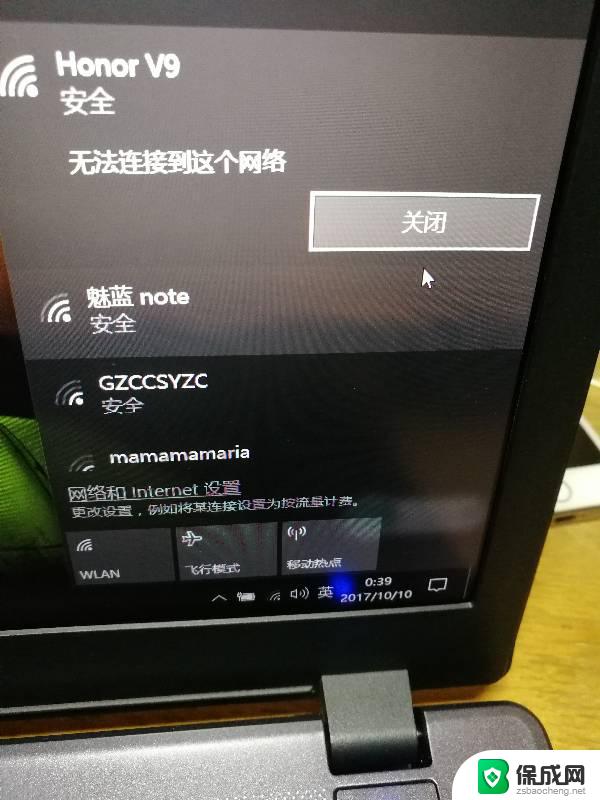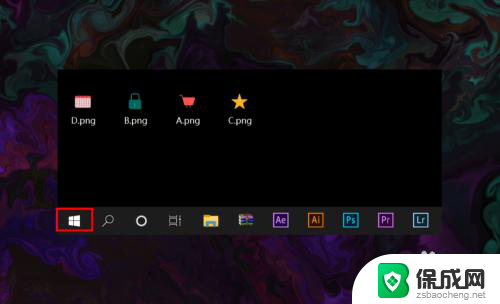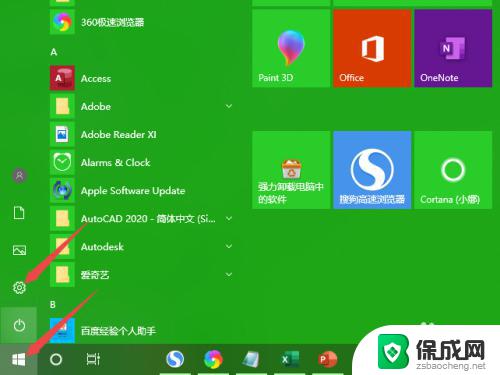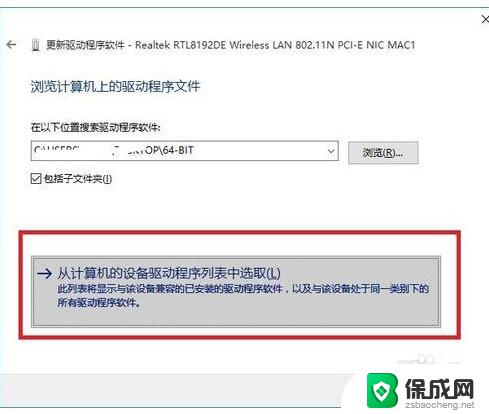为什么无线局域网开关是灰色的不能打开 Win10无线网络开关灰色无法启用如何解决
更新时间:2024-03-15 16:46:38作者:jiang
在使用Win10系统时,有时会遇到无线网络开关变灰且无法启用的情况,这给我们的网络连接带来了不便,造成这种问题的原因可能有很多,比如驱动问题、设备故障、系统设置等。要解决这个问题,我们可以尝试一些简单的方法,如检查网络驱动程序、重启设备、更改系统设置等。只要我们耐心地寻找问题的根源,相信很快就能恢复无线网络的正常使用。
步骤如下:
1.首先登陆联想官网,在上方找到 服务与支持 打开

2.找到 驱动程序 下载,单击打开
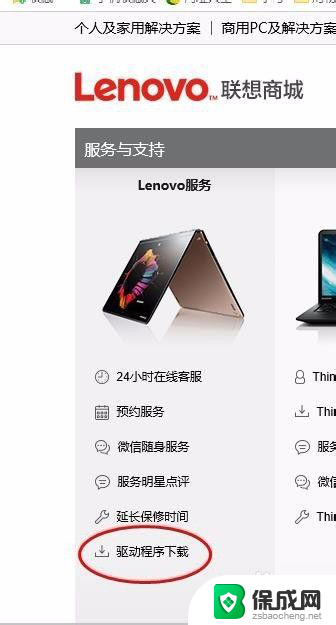
3.输入主机编号,一般在电脑反面都能找到。如果实在找不到,或嫌麻烦,可以选择使用工具自动安装驱动,安装了软件打开后从下方找到主机编号
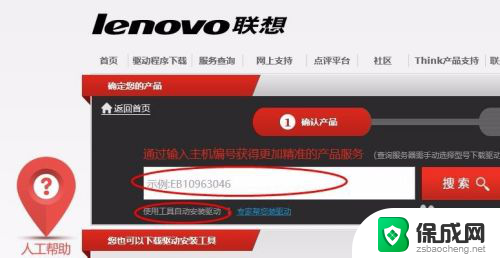
4.选择windows 8-32bit,如果电脑是64位的选择64bit。
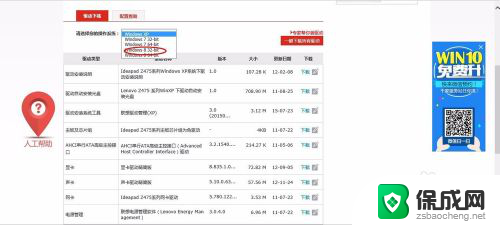
5.点击下载 联想电源管理驱动程序,之后运行,安装
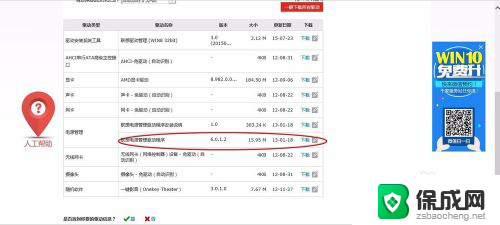
6.按快捷键 FN +f5或其他带有信号的电脑标志,在弹出的界面选择开启即可。
如果您满意这篇经验,烦请投我一票,您的鼓励,是我最大的动力,谢谢!
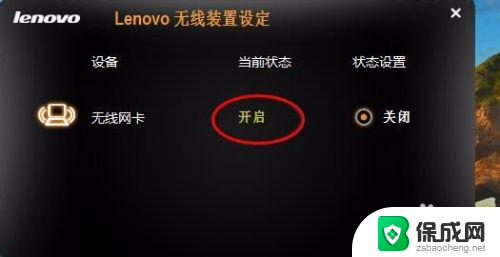
以上是为什么无线局域网开关是灰色且无法打开的原因,如果您遇到这种情况,可以按照以上方法解决,希望这些方法对大家有所帮助。